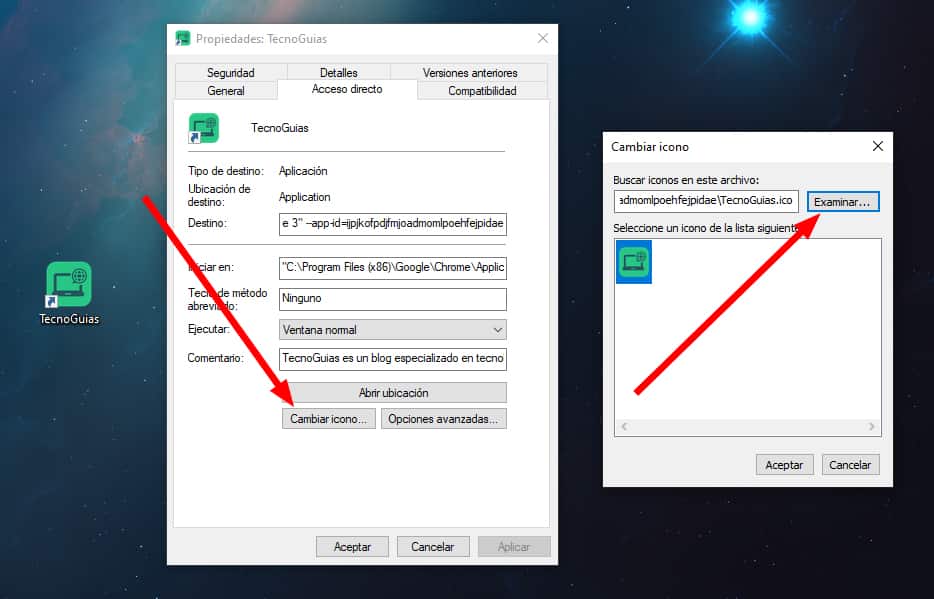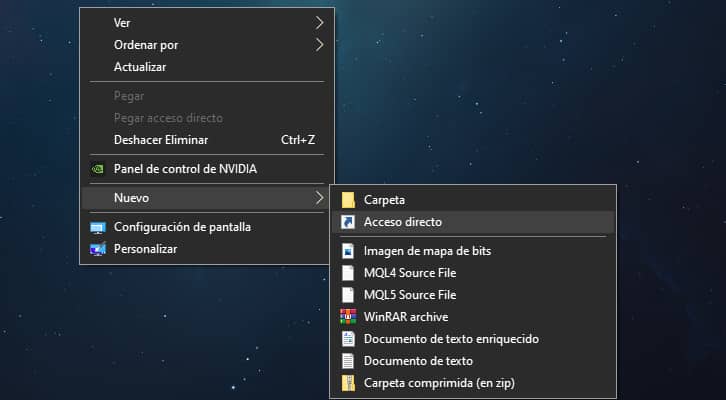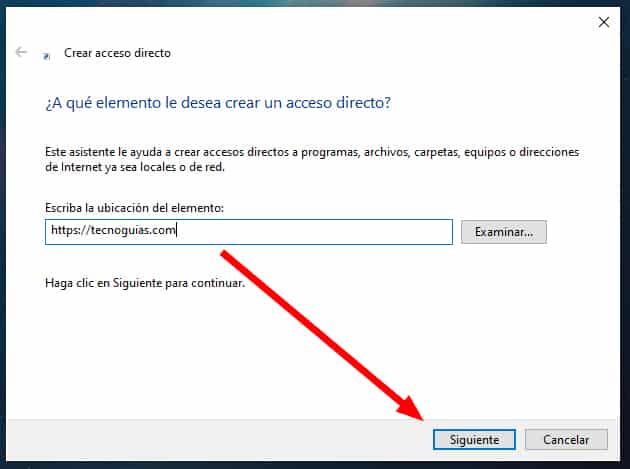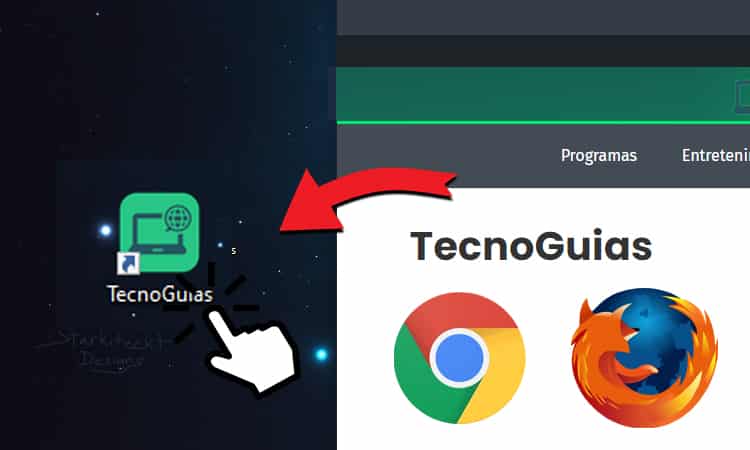
ในบทช่วยสอนนี้เราจะสอนวิธีสร้าง การเข้าถึงโดยตรง ไปยังหน้าเว็บ บนเดสก์ท็อป Microsoft Windows 8 และ 10 ทีละขั้นตอน
คุณสามารถสร้างทางลัดอินเทอร์เน็ตสำหรับเว็บไซต์ใดก็ได้บนเดสก์ท็อปของคุณ เช่น Facebook, Twitter, YouTube, Google, Instagram, Yahoo, Tumblr, LinkedIn, Pinterest, Wikipedia, Amazon, Netflix, Reddit, IMDb, eBay, MSN หรือเว็บไซต์อื่นๆ คุณชอบ
หากคุณใช้ Microsoft Edge, Google Chrome, Firefox, Opera, Brave เราจะอธิบายวิธีที่ดีที่สุดในการเพิ่มไอคอนลงในหน้าเว็บ บนโต๊ะทำงานของคุณ ได้อย่างรวดเร็วและง่ายดาย
สร้างทางลัดเว็บไซต์ใน Chrome
หากคุณใช้เบราว์เซอร์ Google Chromeคุณควรรู้ว่ามันเป็นหนึ่งในเบราว์เซอร์ที่ง่ายที่สุดในการทำงานนี้ เนื่องจากนักพัฒนาได้เพิ่มฟังก์ชันเฉพาะลงใน สร้างทางลัดไปยังหน้าเว็บ บนโต๊ะทำงานของคุณ
- คุณอาจสนใจ: วิธีรับหมายเลขโทรศัพท์ชั่วคราวฟรี
ในการสร้างการเข้าถึงโดยตรงไปยังเว็บไซต์ ก่อนอื่นคุณต้องเข้าถึงหน้านี้ และปฏิบัติตามคำแนะนำที่เราได้ระบุไว้ คุณสามารถสร้างได้มากมาย ไอคอนทางลัด ตามที่คุณต้องการ.
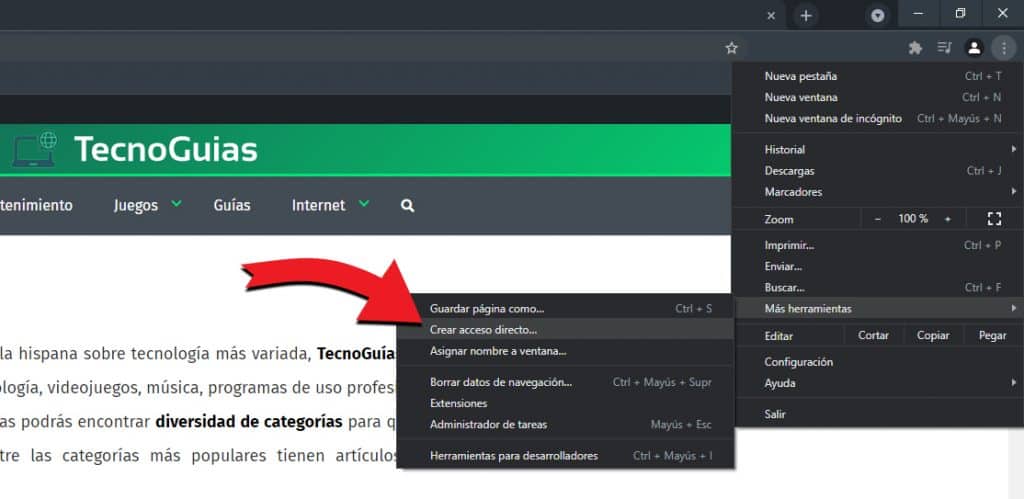
- คลิกที่ 3 วงกลม ด้านบนขวาใต้ไม้กางเขน
- ในเมนู ไปที่ «เครื่องมือเพิ่มเติม«
- คลิกที่ "สร้างทางลัด…«
- เลือกชื่อแล้วคลิกสร้าง
- ตรวจสอบว่ามีการสร้างไอคอนบนเดสก์ท็อปของคุณ
วิธีสร้างทางลัดไปยังเว็บไซต์บนเดสก์ท็อปด้วย Firefox
คุณสามารถใช้ Firefox เพื่อสร้าง a เข้าสู่หน้าโดยตรง ที่คุณเคยเยี่ยมชมบนคอมพิวเตอร์เดสก์ท็อปของคุณ:
- ปรับขนาดของ Firefox เพื่อให้คุณสามารถดูเดสก์ท็อปพีซีและหน้าต่าง Firefox บนหน้าจอเดียวกันได้
- คลิกที่ไอคอนแม่กุญแจ (แสดง URL) ที่ด้านซ้ายของแถบที่อยู่
- ขณะกดปุ่มเมาส์ค้างไว้ ให้เลื่อนตัวชี้ไปที่เดสก์ท็อปแล้วปล่อยปุ่มเมาส์ ทางลัดจะถูกสร้างขึ้น
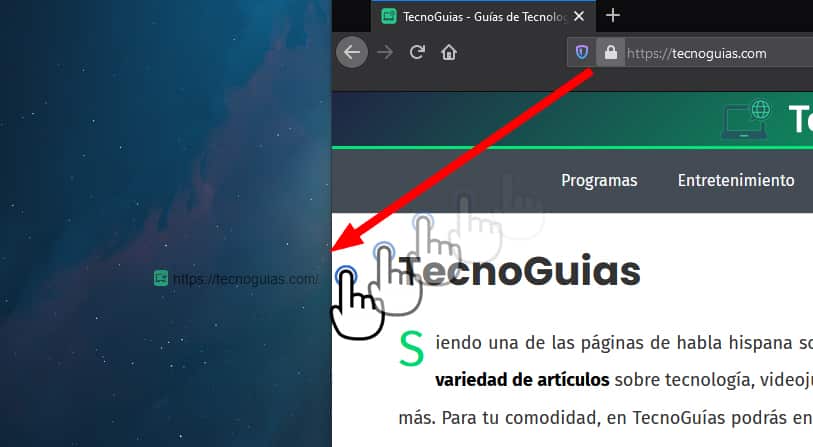
คุณยังสามารถลากและวางรายการจากเมนูบุ๊กมาร์กและหน้าต่างไลบรารีไปที่เดสก์ท็อปไปที่ สร้างทางลัด. วิธีนี้ยังใช้ได้กับ Edge และ Chrome
หากคุณเปิดทางลัดที่คุณสร้างขึ้น เบราว์เซอร์เริ่มต้นของคุณจะเปิดขึ้นและแสดงหน้าที่คุณสร้างทางลัด หากคุณต้องการให้ Firefox เป็นเบราว์เซอร์เริ่มต้นของคุณ โปรดดูที่ ตั้งค่า Firefox เป็นเบราว์เซอร์เริ่มต้นของคุณ
เพิ่มไอคอนของเว็บไซต์ใดๆ ลงในเดสก์ท็อปของพีซี (Windows)
- เปิดเว็บเบราว์เซอร์ของคุณ
- ไปที่เว็บไซต์ที่คุณต้องการสร้างทางลัดบนเดสก์ท็อปพีซีของคุณ
- คลิกขวาที่ที่อยู่เว็บ (URL) ที่อยู่ในแถบที่อยู่เว็บเบราว์เซอร์ของคุณ จากนั้นคลิก สำเนา.
- ปิดหรือย่อหน้าต่างเว็บเบราว์เซอร์
- คลิกขวาที่เดสก์ท็อป> ใหม่ > การเข้าถึงโดยตรง.

- หน้าต่าง "สร้างทางลัด" จะปรากฏขึ้น
- วางที่อยู่เว็บ (URL) ลงในช่องตำแหน่ง คุณสามารถทำได้โดยคลิกขวาที่ฟิลด์แล้วคลิก แปะ.

- คลิกที่ปุ่ม ต่อไป.
- ป้อนชื่อสำหรับทางลัดไปยังเว็บไซต์
- คลิกที่ปุ่ม จบ.
ตอนนี้ทางลัดไปยังเว็บไซต์อยู่บนเดสก์ท็อปของคุณแล้ว
บันทึก: เมื่อคุณดับเบิลคลิกที่ทางลัดและ Microsoft Windows ขอให้คุณเลือกโปรแกรมเพื่อเปิดทางลัด ให้คลิกตัวเลือก เครื่องนำทางอินเทอร์เน็ต.
เปลี่ยนไอคอนทางลัดเป็นแบบกำหนดเอง
เมื่อคุณได้เพิ่มหน้าเว็บโปรดของคุณไปยังเดสก์ท็อปผ่านทางลัดแล้ว คุณควรรู้ว่าคุณสามารถปรับแต่งไอคอนของหน้าเว็บและเปลี่ยนไอคอนเป็นสิ่งที่คุณต้องการได้
ในการดำเนินการนี้ คุณเพียงแค่ต้องดาวน์โหลดไอคอนในรูปแบบ .ico หรือ .png จาก Google ที่คุณจะเพิ่มลงในทางลัดที่คุณสร้างไว้ก่อนหน้านี้
- คลิกซ้ายที่ไอคอนและเข้าถึง "คุณสมบัติ"
- คลิกที่ «เปลี่ยนไอคอน»
- ในการเรียกดู เลือกไอคอนที่คุณดาวน์โหลดใน .ico หรือ .png
- ตอนนี้ยืนยันที่ปุ่มยอมรับ
หากต้องการค้นหาไอคอนสำหรับทางลัด ให้ไปที่ Google แล้วค้นหาดังนี้: "facebook ico" หรือ "facebook icon png" ตรวจสอบให้แน่ใจว่าหากคุณดาวน์โหลดภาพ PNG ภาพนั้นมีขนาดเล็กและมีพื้นหลังโปร่งใส